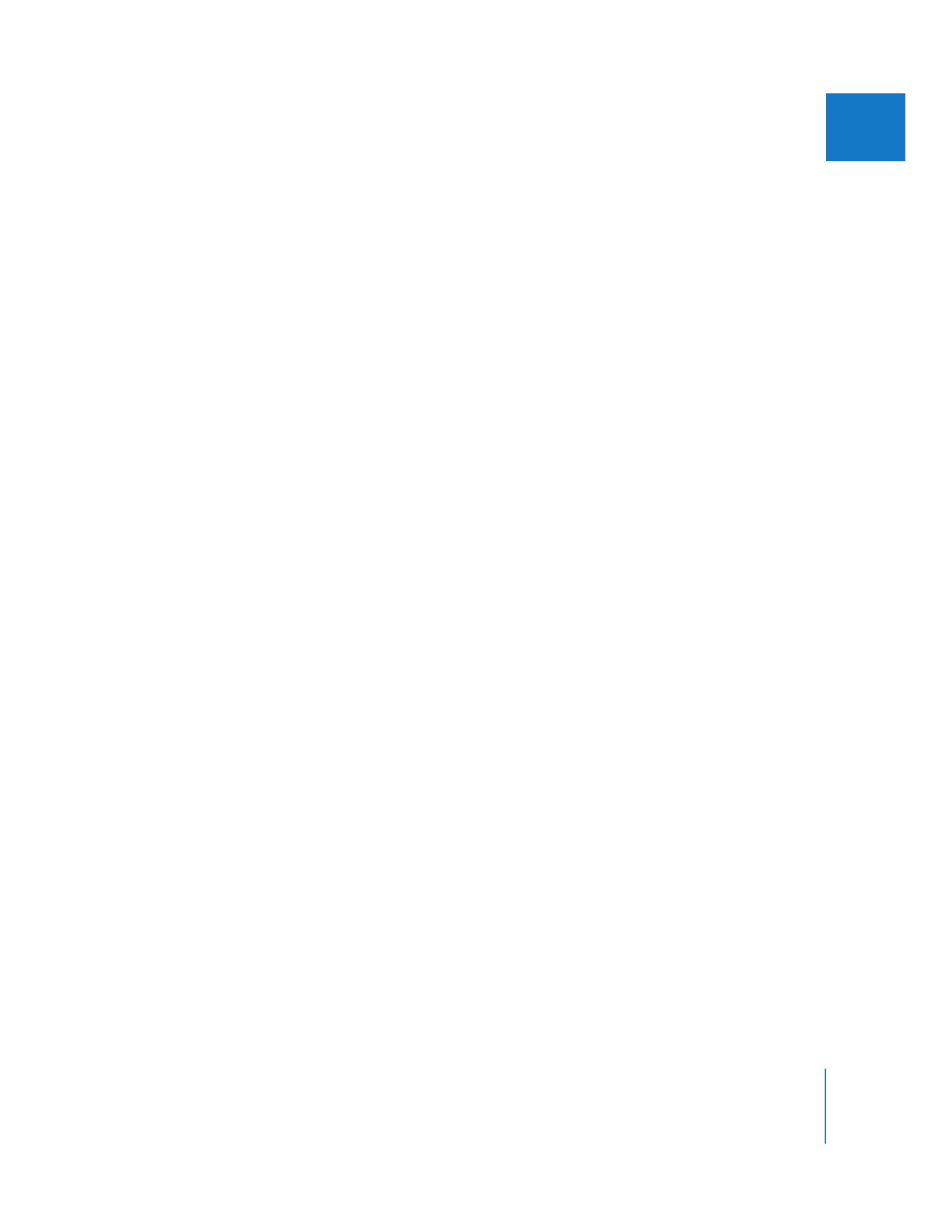
オーディオピークの検出
オーディオの取り込み時に、オーディオ信号に含まれている
0 dBFS
を超えた部分はすべてクリッ
ピングします。最大許容デジタルレベルが
0 dBFS
であるため、それを超えるレベルはすべて
0
dBFS
に設定されます(クリッピングされます)。デジタルオーディオ録音の性質上、このように
オーディオがクリッピングされるとたいていの場合、音が割れてしまいます。
0 dB
ピークの数
が多すぎる場合、オーディオが適切なレベルで録音されていないことを示しています。
番組にオーディオのピークがある場合、もっと質の良いレベルでオーディオを取り込み直すか、
ピークを避けてオーディオを適切に編集することができます。
「マーク」メニューの「オーディオ
のピーク」コマンドを使うと、クリップのオーディオのピークを識別できます。オーディオのピー
クがある個所を使用しないようにするか、録音をやり直すかはユーザ次第です。
参考:
「
Final
Cut
Pro
」では、レベルの分析でクリップのオーディオレベルが考慮されます。た
とえば、クリップのオーディオレベルを+
12 dB
に設定すると、オーディオのピークが検出され
ても、
オーディオレベルの調整を
0 dB
にすると、オーディオのピークが検出されない場合があ
ります。
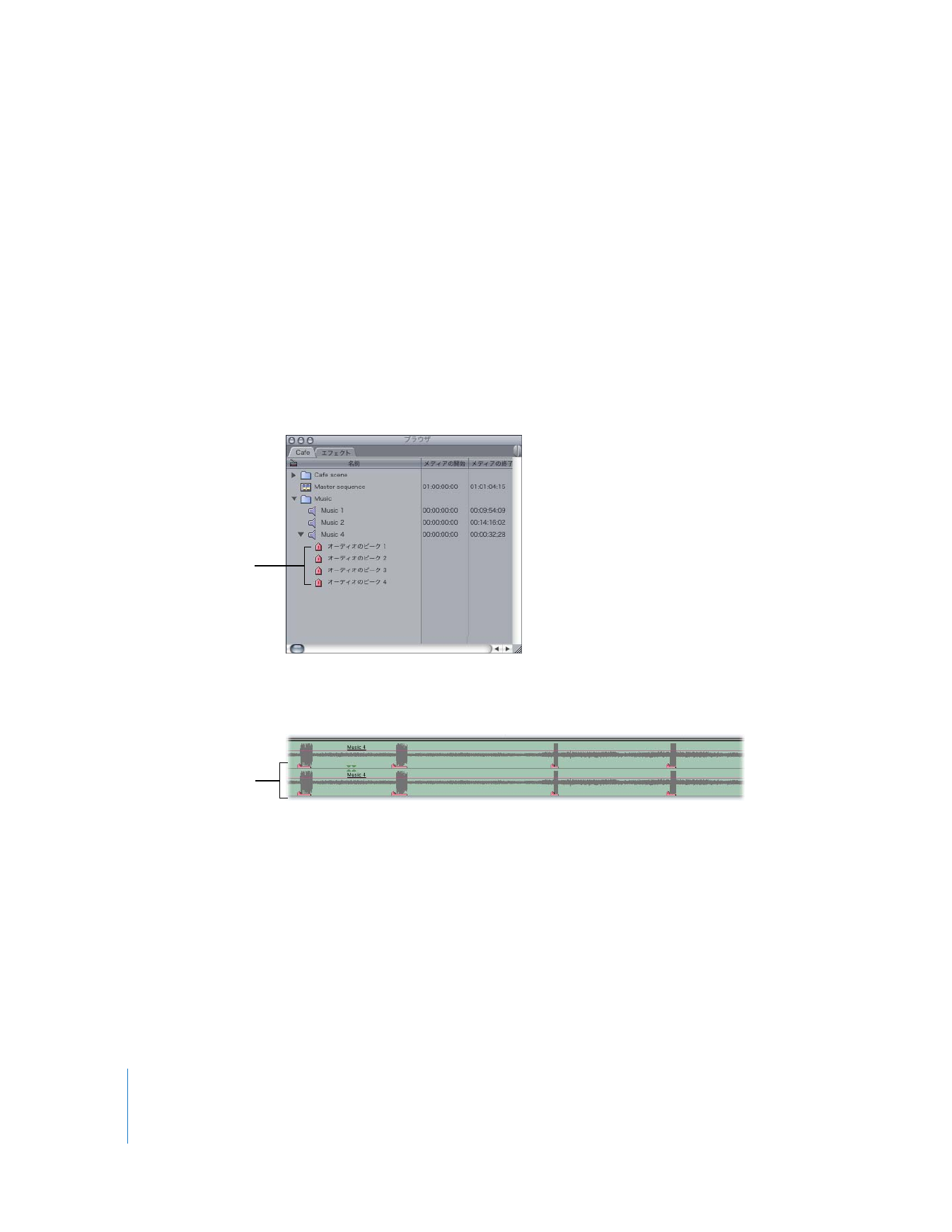
64
Part I
オーディオミキシング
オーディオのピークを検出/マークするには:
1
クリップのピークを検出するには、以下のいずれかの操作を行います:
Â
「ブラウザ」で、
1
つまたは複数のクリップを選択します。
Â
「タイムライン」でシーケンスクリップを開きます。
2
「マーク」>「オーディオのピーク」>「マーク」と選択します。
ステータスウインドウに、処理がどの程度完了したかを示すバーが表示されます。
1
つ
1
つの
ピークにマーカーが付けられます。
Â
「ブラウザ」でクリップを選択した場合: クリップ用のマーカーが表示され、
「オーディオの
ピーク
N
」というラベルが付けられます。この場合、
N
は
1
から始まり、検出されたオーディ
オのピーク数に応じて増大していきます。
「ビューア」でクリップを開くと、このマーカーは
「ビューア」にも表示されます。
Â
「タイムライン」でクリップを選択した場合:
「タイムライン」と「キャンバス」の両方にマー
カーが表示されます。
以前に追加したオーディオのピークマーカーを、必要に応じて消去することができます。
クリップにあるすべてのオーディオのピークマーカーを消去するには:
1
「ブラウザ」または「タイムライン」で、
1
つまたは複数のクリップを選びます。
2
「マーク」>「オーディオのピーク」>「消去」と選択します。
「ブラウザ」で選択した
クリップに対応した
オーディオの
ピークマーカー
シーケンス内にクリップが
あると、「タイムライン」に
マーカーが表示されます。
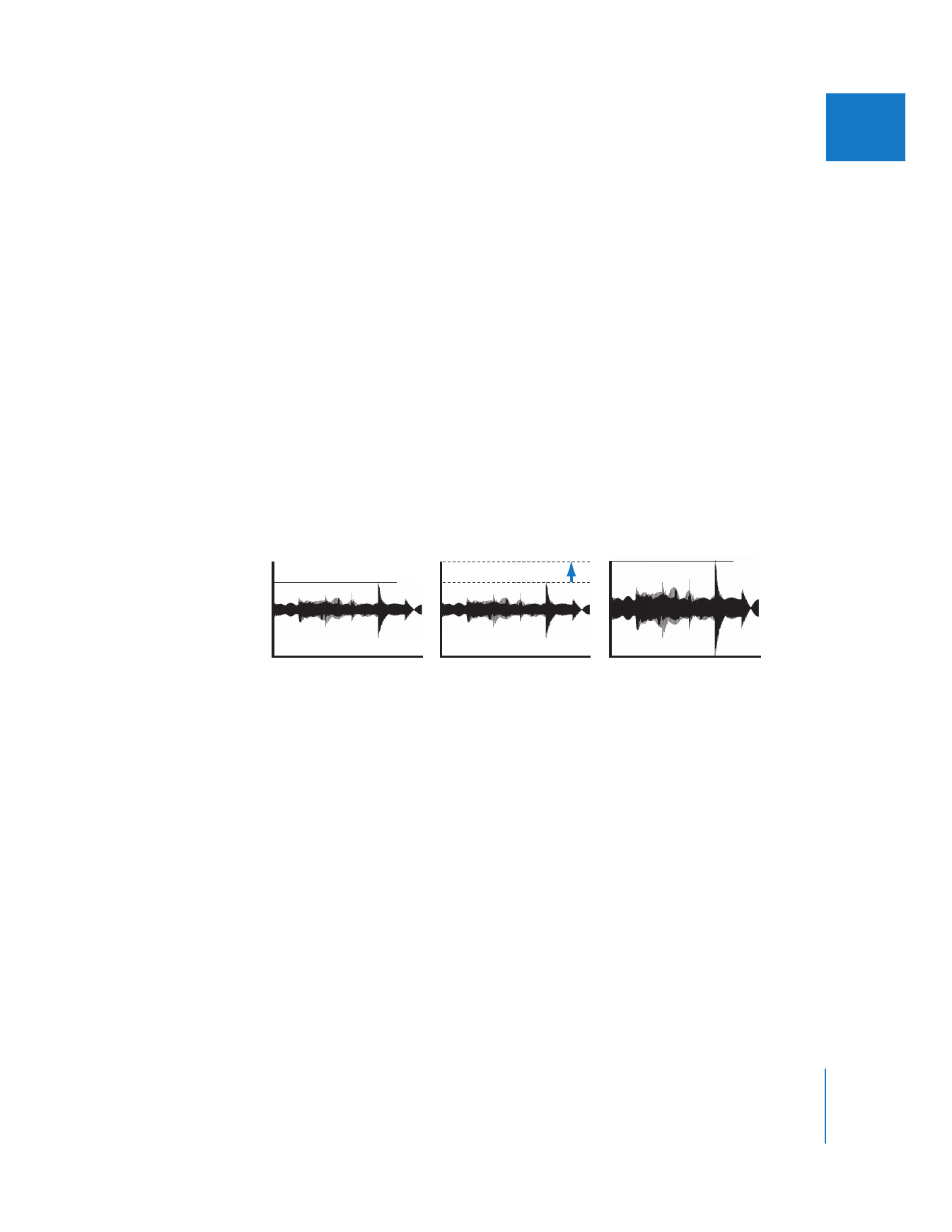
第
3
章
オーディオメーターでレベルを評価する
65
IIII